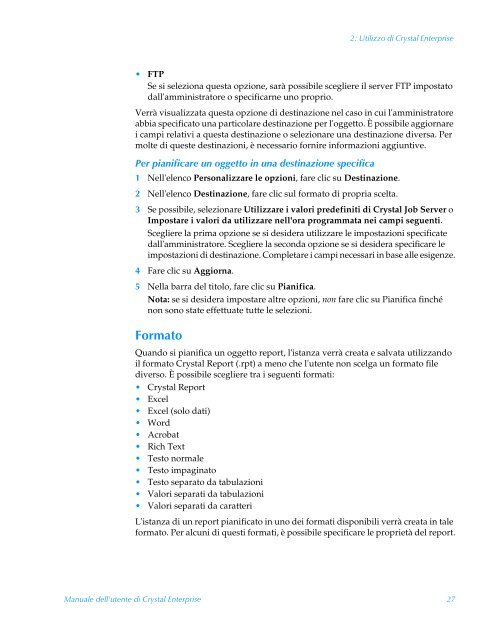Manuale dell'utente di Crystal Enterprise
Manuale dell'utente di Crystal Enterprise
Manuale dell'utente di Crystal Enterprise
Create successful ePaper yourself
Turn your PDF publications into a flip-book with our unique Google optimized e-Paper software.
2: Utilizzo <strong>di</strong> <strong>Crystal</strong> <strong>Enterprise</strong><br />
FTP<br />
Se si seleziona questa opzione, sarà possibile scegliere il server FTP impostato<br />
dall'amministratore o specificarne uno proprio.<br />
Verrà visualizzata questa opzione <strong>di</strong> destinazione nel caso in cui l'amministratore<br />
abbia specificato una particolare destinazione per l'oggetto. È possibile aggiornare<br />
i campi relativi a questa destinazione o selezionare una destinazione <strong>di</strong>versa. Per<br />
molte <strong>di</strong> queste destinazioni, è necessario fornire informazioni aggiuntive.<br />
Per pianificare un oggetto in una destinazione specifica<br />
1 Nell'elenco Personalizzare le opzioni, fare clic su Destinazione.<br />
2 Nell'elenco Destinazione, fare clic sul formato <strong>di</strong> propria scelta.<br />
3 Se possibile, selezionare Utilizzare i valori predefiniti <strong>di</strong> <strong>Crystal</strong> Job Server o<br />
Impostare i valori da utilizzare nell'ora programmata nei campi seguenti.<br />
Scegliere la prima opzione se si desidera utilizzare le impostazioni specificate<br />
dall'amministratore. Scegliere la seconda opzione se si desidera specificare le<br />
impostazioni <strong>di</strong> destinazione. Completare i campi necessari in base alle esigenze.<br />
4 Fare clic su Aggiorna.<br />
5 Nella barra del titolo, fare clic su Pianifica.<br />
Nota: se si desidera impostare altre opzioni, non fare clic su Pianifica finché<br />
non sono state effettuate tutte le selezioni.<br />
Formato<br />
Quando si pianifica un oggetto report, l'istanza verrà creata e salvata utilizzando<br />
il formato <strong>Crystal</strong> Report (.rpt) a meno che l'utente non scelga un formato file<br />
<strong>di</strong>verso. È possibile scegliere tra i seguenti formati:<br />
<strong>Crystal</strong> Report<br />
Excel<br />
Excel (solo dati)<br />
Word<br />
Acrobat<br />
Rich Text<br />
Testo normale<br />
Testo impaginato<br />
Testo separato da tabulazioni<br />
Valori separati da tabulazioni<br />
Valori separati da caratteri<br />
L'istanza <strong>di</strong> un report pianificato in uno dei formati <strong>di</strong>sponibili verrà creata in tale<br />
formato. Per alcuni <strong>di</strong> questi formati, è possibile specificare le proprietà del report.<br />
<strong>Manuale</strong> <strong>dell'utente</strong> <strong>di</strong> <strong>Crystal</strong> <strong>Enterprise</strong> 27